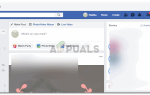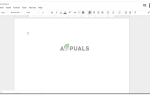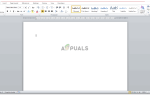Если вы внимательно посмотрите на Google Chrome, вы заметите, насколько он точен и организован. В нем есть все основные вкладки, которые вам нужны, все отсортировано так, как хотелось бы. И поскольку разработчики хотят, чтобы вещи не были слишком загромождены, они также сохранили кнопку «Домой» в качестве дополнительного значка, который может быть активирован самим пользователем.
Цель домашней вкладки
Домашняя вкладка, которая буквально является формой дома, является вкладкой, используемой для возврата на исходную страницу или новую вкладку в соответствии с требованиями пользователя. Например, если вы открыли много окон в Google Chrome и теперь хотите открыть новую вкладку или хотите перейти на свою домашнюю страницу (которая может быть любой определенной вами веб-страницей), все, что вам нужно сделать, — это нажать на эту домашняя вкладка. Это откроет вам новое окно или откроет веб-сайт, для которого вы сохранили информацию, на настроенной домашней странице.
Эта домашняя вкладка отключена по умолчанию при открытии Google Chrome. Чтобы сделать эту вкладку активной, вам нужно будет выполнить шаги, указанные ниже.
- Изначально так выглядит окно Google Chrome при открытии браузера. Чтобы включить вкладку «Главная» для Google Chrome, нажмите на три точки (вертикальные эллипсы) в правом верхнем углу браузера.
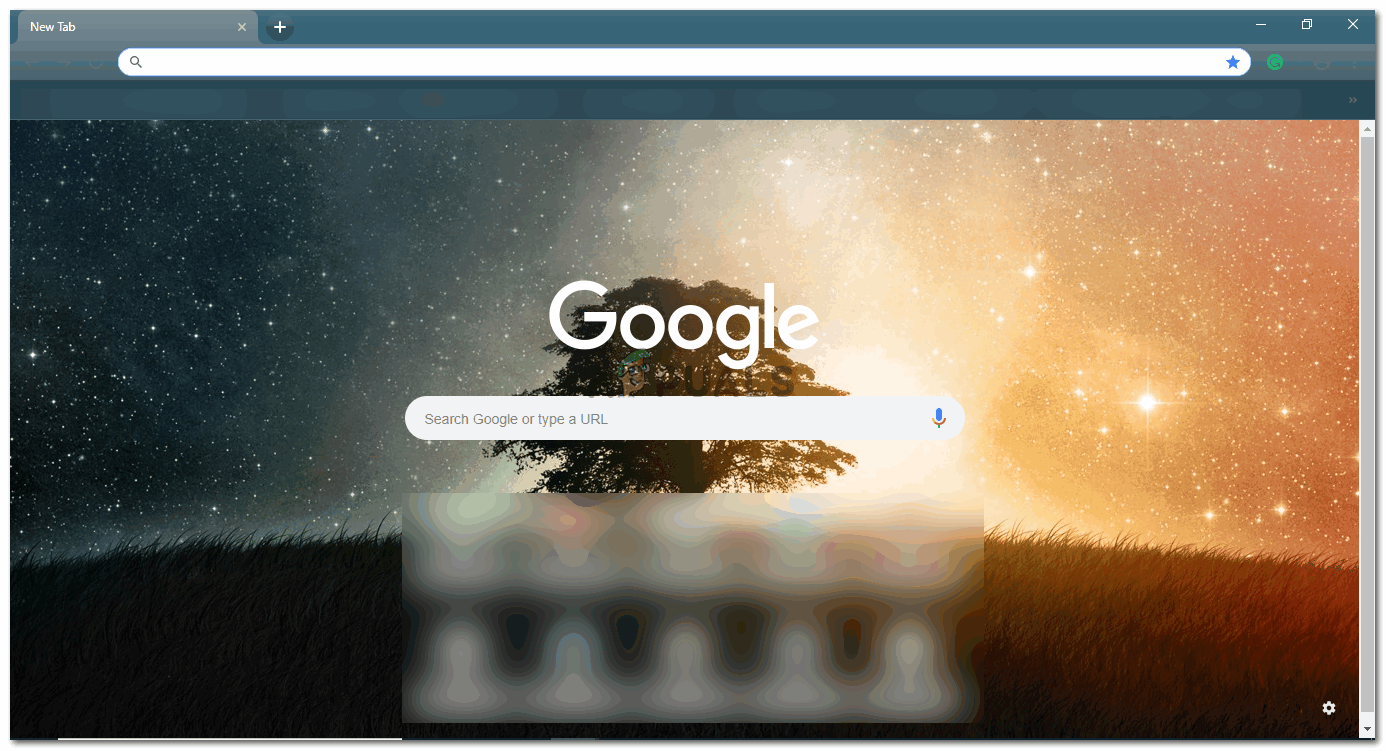 Откройте Google Chrome. Откроется обычная стартовая страница
Откройте Google Chrome. Откроется обычная стартовая страница
 Нажмите на три вертикальные точки, где вы найдете вкладку «Настройки».
Нажмите на три вертикальные точки, где вы найдете вкладку «Настройки». - Как только вы нажмете на эти вертикальные точки, на экране появится раскрывающийся список опций. Найдите в этом списке вкладку «Настройки», которая является третьим последним вариантом, как показано на рисунке ниже.
 Нажмите на вкладку настроек здесь, чтобы перейти ко всем настройкам вашего Google Chrome и связанным действиям
Нажмите на вкладку настроек здесь, чтобы перейти ко всем настройкам вашего Google Chrome и связанным действиям - Нажав на настройки, вы перейдете ко всем настройкам вашего Google Chrome и связанным действиям. Если вы прокрутите вниз на том же экране, вы найдете заголовок «Внешний вид».
 Вам нужно прокрутить вниз на этом экране, чтобы найти настройки для вкладки «Главная»
Вам нужно прокрутить вниз на этом экране, чтобы найти настройки для вкладки «Главная»
 Вы найдете параметр для вкладки «Главная» в настройках внешнего вида. Это второй вариант в разделе «Внешний вид» с надписью «Показать кнопку« Домой »».
Вы найдете параметр для вкладки «Главная» в настройках внешнего вида. Это второй вариант в разделе «Внешний вид» с надписью «Показать кнопку« Домой »». - Под заголовком «Внешний вид» будет опция «Показать домашнюю вкладку», которая в настоящее время отключена из-за настроек по умолчанию. Чтобы включить эту вкладку и отображать ее в браузере при каждом открытии Google Chrome, необходимо нажать кнопку этой вкладки. Прямо напротив «Показать вкладку« Дом »» находится ползунковый переключатель для отключения и включения вкладки «Домой». Прямо сейчас, поскольку он отключен, цвет вкладки белый и серый. Когда вы сдвинете его вправо, цвет сместится на белый и синий.
 Обратите внимание на режим «отключен», написанный под кнопкой «Показать дом». Это настройка по умолчанию. Вы можете включить переключатель на противоположной стороне, нажав на него.
Обратите внимание на режим «отключен», написанный под кнопкой «Показать дом». Это настройка по умолчанию. Вы можете включить переключатель на противоположной стороне, нажав на него.
 Ползунковый переключатель станет синим, как только вы нажмете на него.
Ползунковый переключатель станет синим, как только вы нажмете на него. - После того, как вкладка будет включена, она будет отображаться на верхней панели инструментов Google Chrome. Но перед этим вам нужно выбрать любой из двух вариантов, которые отображаются прямо под опцией Показать домашнюю вкладку. Эти параметры в основном представляют, какая функция ожидается от главной вкладки. Главная вкладка может либо открыть новую вкладку для вас, как только вы нажмете на нее, либо открыть веб-страницу по вашему выбору, которая является ссылкой, которую вы введете в поле для второй опции, которая говорит: ‘Введите пользовательский веб-адрес. Оба варианта не могут быть выбраны одновременно, поэтому вам придется выбирать между ними.
- В левой части панели поиска для Google Chrome отобразится домашняя вкладка, как показано на рисунке ниже. В любое время, проведенное в сети, нажатие на этот значок приведет вас к новой вкладке или к веб-адресу, который вы можете ввести для вторых опций в настройках вкладки «Показать домашнюю страницу».
 Кнопка «Домой» появится в левой части панели поиска браузера.
Кнопка «Домой» появится в левой части панели поиска браузера. - Я добавил ссылку на свою учетную запись Gmail только для эксперимента, чтобы увидеть, как это работает.
 Добавление веб-адреса в настройках заставит домашнюю вкладку перенаправить вас на эту веб-страницу.
Добавление веб-адреса в настройках заставит домашнюю вкладку перенаправить вас на эту веб-страницу. - Я нажал на вкладку «Домой» один раз, и она привела меня к моей учетной записи Gmail. Примечание. Если вы вышли из своей учетной записи, вы будете перенаправлены на домашнюю страницу Gmail, а не в версию для входа.
 Нажмите на главную вкладку / кнопку и попробуйте сами
Нажмите на главную вкладку / кнопку и попробуйте сами
 Оно работает!
Оно работает!

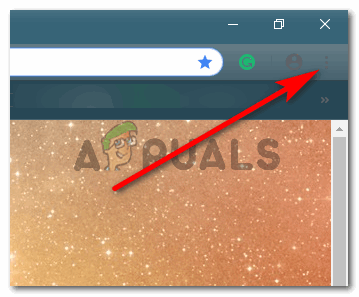 Нажмите на три вертикальные точки, где вы найдете вкладку «Настройки».
Нажмите на три вертикальные точки, где вы найдете вкладку «Настройки».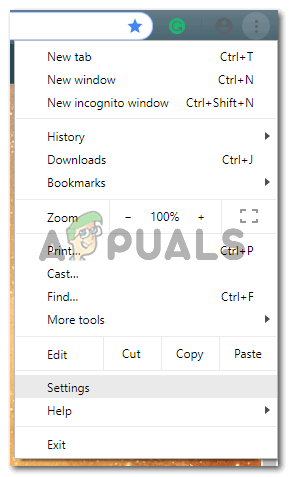 Нажмите на вкладку настроек здесь, чтобы перейти ко всем настройкам вашего Google Chrome и связанным действиям
Нажмите на вкладку настроек здесь, чтобы перейти ко всем настройкам вашего Google Chrome и связанным действиям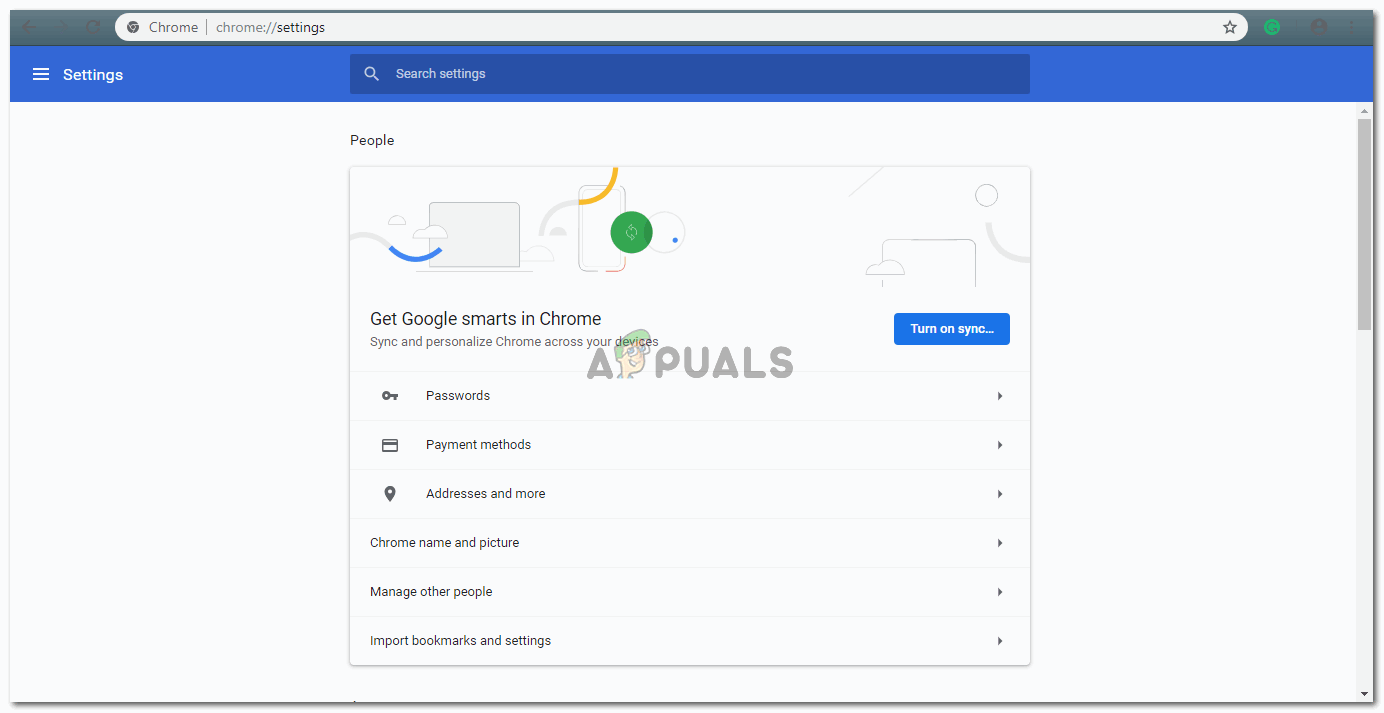 Вам нужно прокрутить вниз на этом экране, чтобы найти настройки для вкладки «Главная»
Вам нужно прокрутить вниз на этом экране, чтобы найти настройки для вкладки «Главная»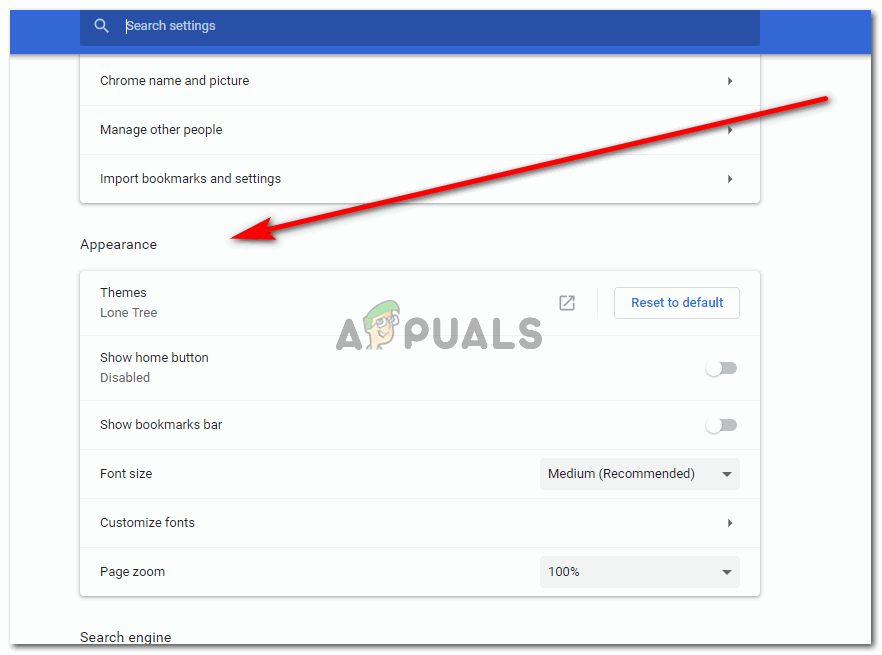 Вы найдете параметр для вкладки «Главная» в настройках внешнего вида. Это второй вариант в разделе «Внешний вид» с надписью «Показать кнопку« Домой »».
Вы найдете параметр для вкладки «Главная» в настройках внешнего вида. Это второй вариант в разделе «Внешний вид» с надписью «Показать кнопку« Домой »».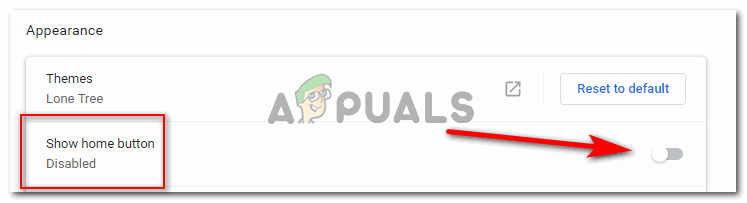 Обратите внимание на режим «отключен», написанный под кнопкой «Показать дом». Это настройка по умолчанию. Вы можете включить переключатель на противоположной стороне, нажав на него.
Обратите внимание на режим «отключен», написанный под кнопкой «Показать дом». Это настройка по умолчанию. Вы можете включить переключатель на противоположной стороне, нажав на него.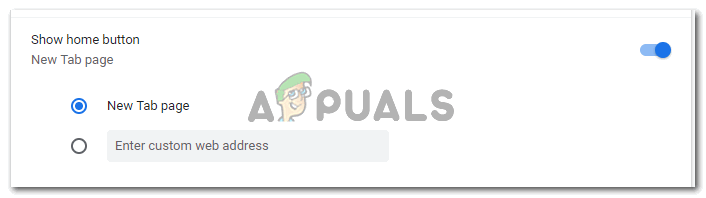 Ползунковый переключатель станет синим, как только вы нажмете на него.
Ползунковый переключатель станет синим, как только вы нажмете на него. Кнопка «Домой» появится в левой части панели поиска браузера.
Кнопка «Домой» появится в левой части панели поиска браузера.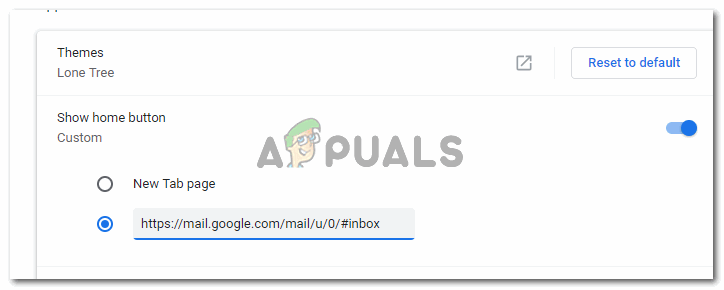 Добавление веб-адреса в настройках заставит домашнюю вкладку перенаправить вас на эту веб-страницу.
Добавление веб-адреса в настройках заставит домашнюю вкладку перенаправить вас на эту веб-страницу.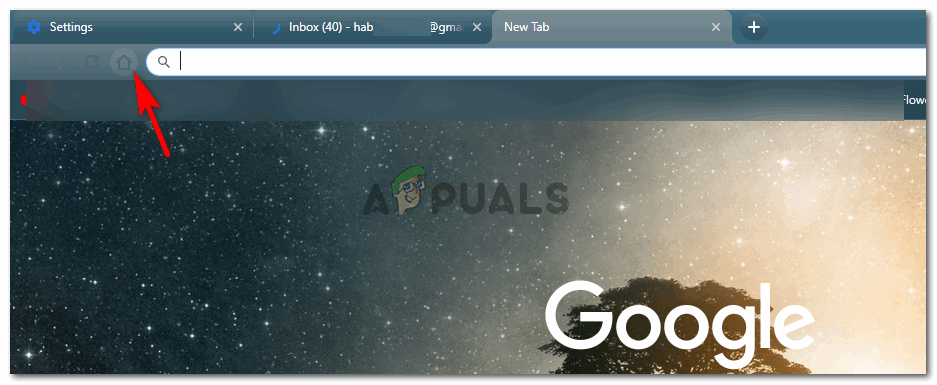 Нажмите на главную вкладку / кнопку и попробуйте сами
Нажмите на главную вкладку / кнопку и попробуйте сами
 Оно работает!
Оно работает!